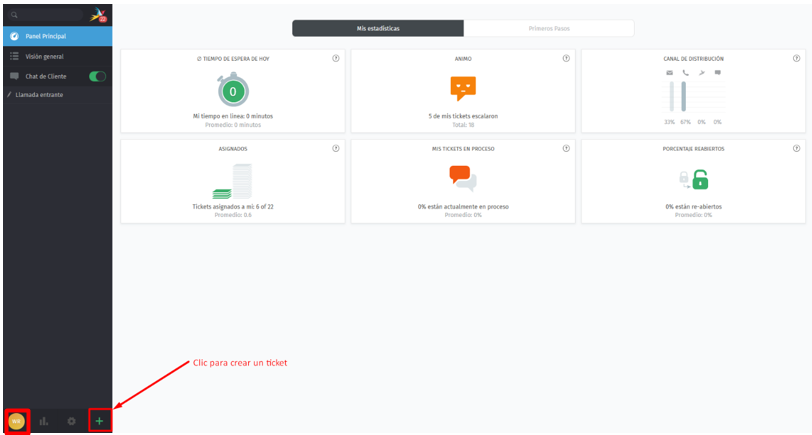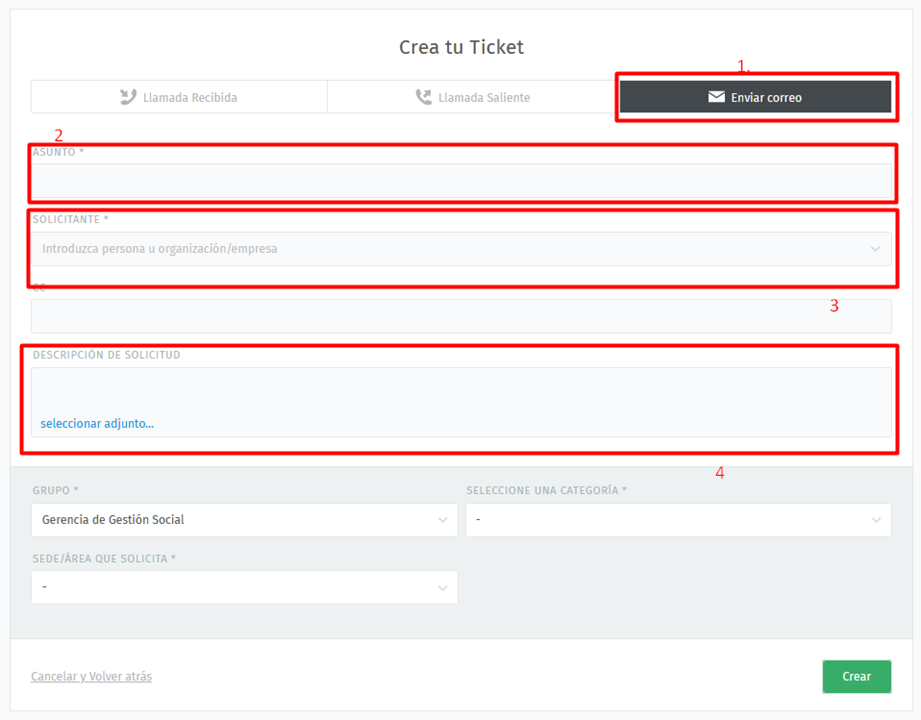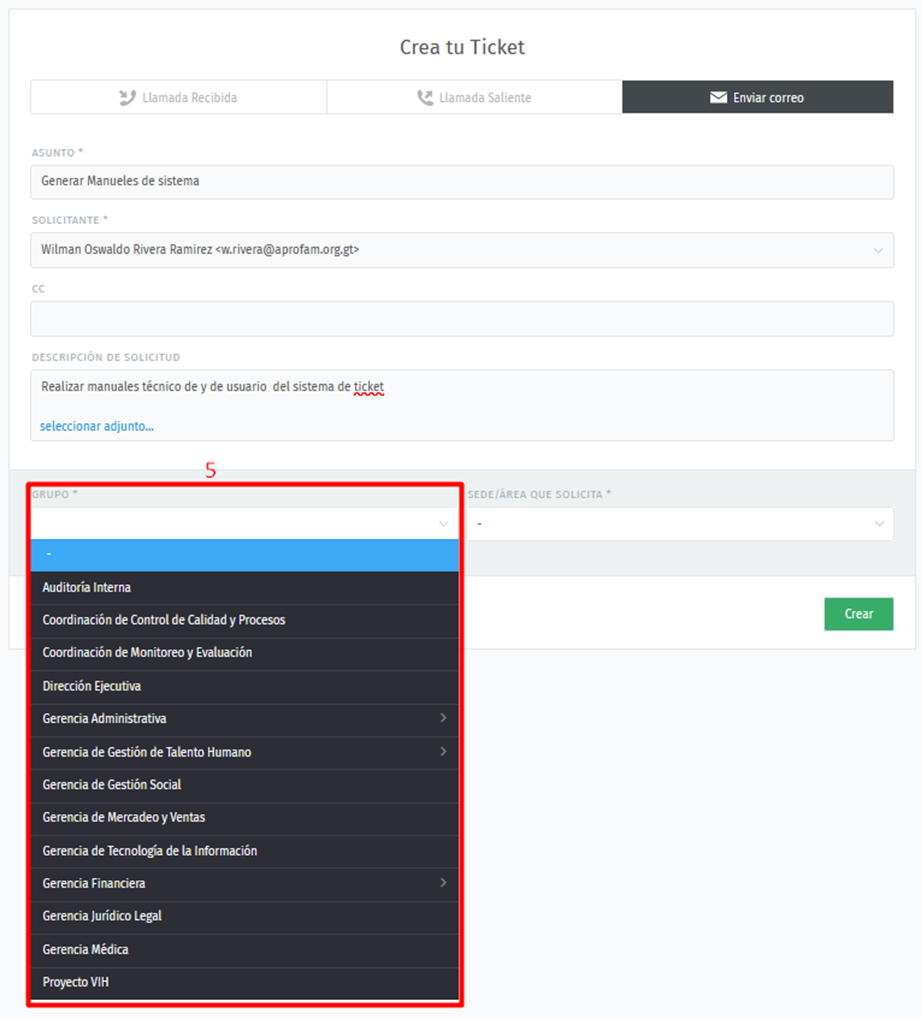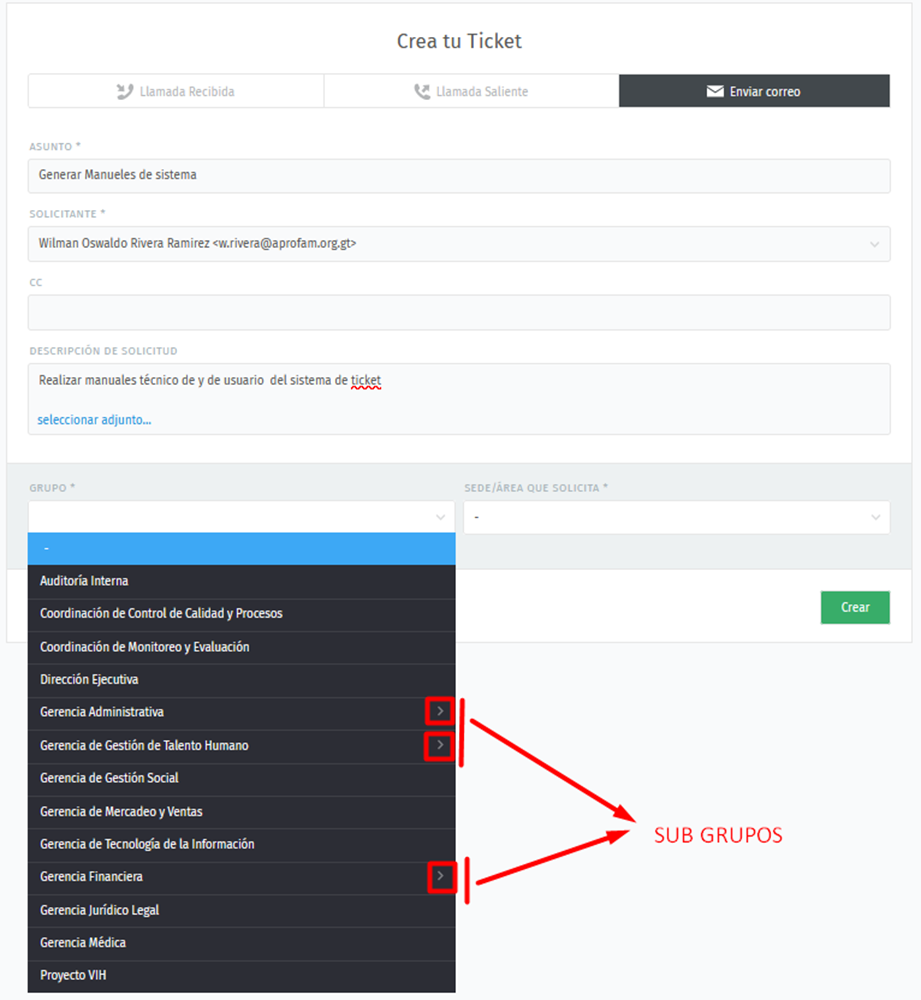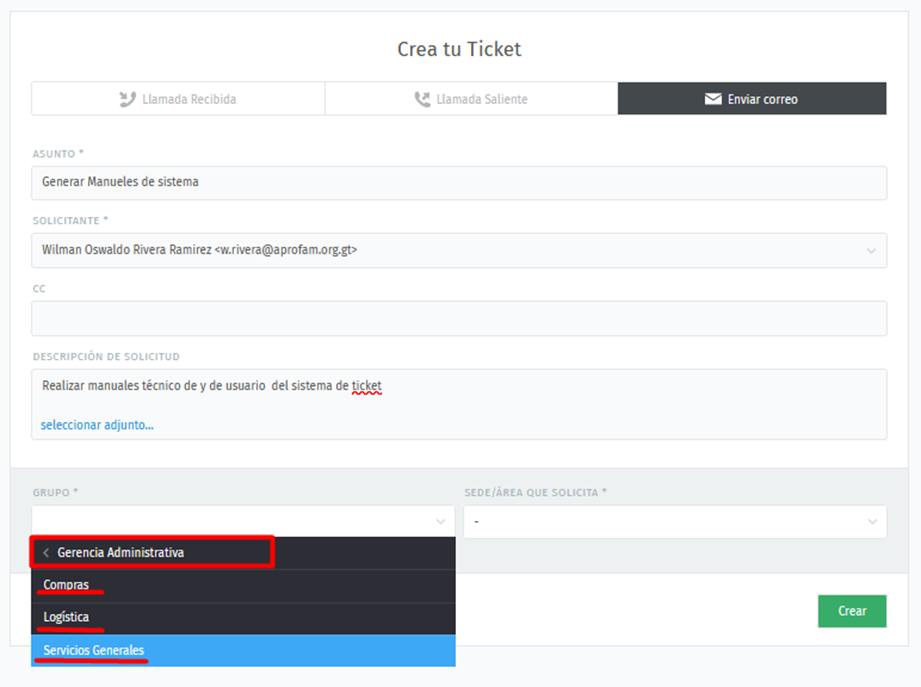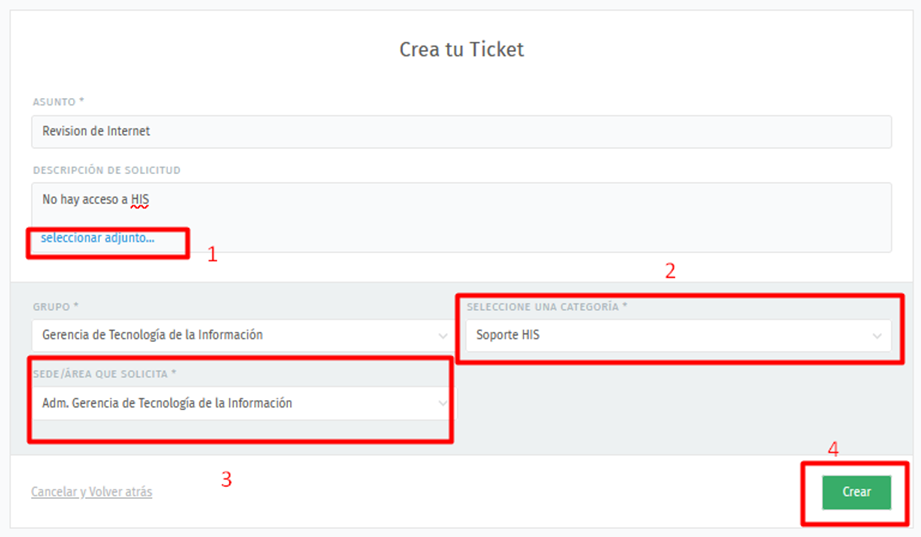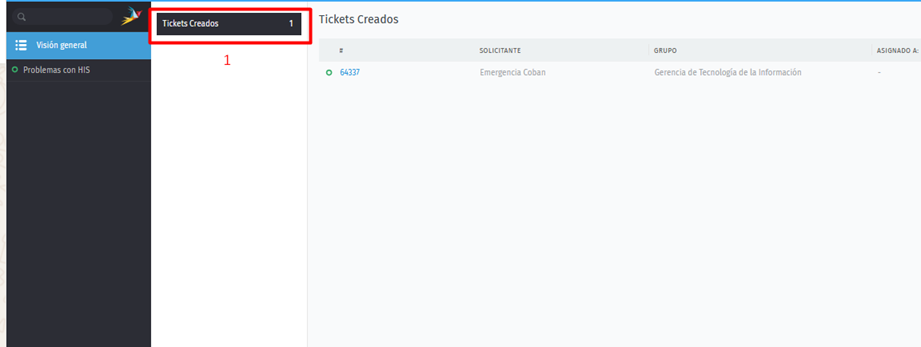Crear un ticket de soporte como cliente interno utilizando el sistema de Ticket de APROFAM
Finalidad del Sistema de Tickets
El sistema de tickets ha sido implementado con el objetivo de optimizar la gestión de solicitudes internas, permitiendo un control más efectivo y ordenado del soporte brindado a los usuarios.
Entre sus principales propósitos se encuentran:
- Centralizar todos los requerimientos en una única plataforma.
- Mejorar la trazabilidad y el seguimiento de cada solicitud.
- Reducir tiempos de respuesta y aumentar la eficiencia del equipo de soporte.
- Proporcionar mayor transparencia en el estado y resolución de los tickets.
🔒 Nota importante:
A partir de la activación de esta nueva plataforma, la opción de enviar tickets por correo electrónico ha sido deshabilitada.
Todas las solicitudes deben ser registradas exclusivamente a través del sistema.
Este cambio garantiza una mejor organización, facilita el seguimiento y asegura una atención más oportuna.
Creación de Ticket
Paso No. 1
Has clic o copia el siguiente enlace en el navegador: https://soportegti.aprofam.org.gt/
Te llevara a la siguiente página, donde deberás ingresar con las mismas credenciales con las que ingresas a tu equipo de escritorio o laptop, el usuario puede ser correo electrónico o nombre de usuario.
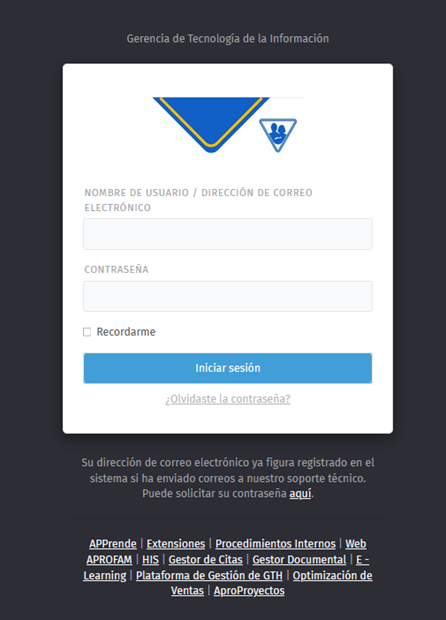 Nota: en la parte inferior podrás acceder a los diferentes páginas y módulos de APROFAM.
Nota: en la parte inferior podrás acceder a los diferentes páginas y módulos de APROFAM.
Paso No.2
Al ingresar las credenciales te llevara al siguiente aparatado donde podrás generar un ticket de asistencia para las diferentes áreas de APROFAN.
Has clic en el botón +
Nota: en el botón inferior izquierdo podrás cerrar cesión cuando prefieras.
Paso No.3
Completa los campos siguiendo la numeración que se te presenta en la imagen:
1. Enviar correo: debe estar marcado en negro para ellos debes darle un clic
2. Asunto: debes agregar un texto corto y general que defina tu solicitud.
3. Solicitante: Escribe tu nombre, aparecerá una lista desplegable donde podrás elegirlo (Si al ingresar al sistema de ticket lo has hecho con un nombre de usuario institucional, ejemplo Caja 1, Coordinador, administrador etc. Deberás buscar de acuerdo de esta manera.
4. Descripción de Solicitud: deberás describir tu solicitud de manera detallada, si la solicitud es para TI colocar la IP si aplica.
5. Grupo: deberás elegir el área o grupo al que deseas generar un ticket, ejemplo: si deseas crear un ticket a Gerencia de Gestión Social, deberás elegir ese grupo.
Nota (también puedes adjuntar fotos y documentos, dar clic en Selecciona adjunto)
Nota: Algunos grupos contienen subgrupos véase a continuación. Algunas gerencias tienen subgrupos por lo que debes tomar en cuenta que si deseas generar un ticket que tiene a su cargo un subgrupo deberás verificar a que subgrupo pondrás el ticket siendo administrador de los mismo.
Ejemplo: Gerencia Administrativa tiene tres subgrupos:
Paso No.6 4
Una vez hallas seleccionado un grupo se habilitarán nuevos campos, los cuales deberás completar.
1. Selecciona Adjunto: Puedes adjuntar imagen documento para ayudar a mejorar el soporte
2. Seleccionar una categoría: la cual se relacione con tu solicitud.
3. Sede/área que solicita: selecciona (en la lista) el área a la que perteneces.
4. Dar clic en el botón CREAR esto crear un ticket en el sistema.
Administración del Sistema
Gestión de ticket:
Visión General: Despliega las categorías de tickets:
1. Tickets creados: son aquellos que fueron creados por el usuario que inicio sesión. Se visualizan también los cerrados pero pertenecen a otros grupos, estos no forman parte de la estadística ni del conteo de tickets del usuario al estar asignados a otros grupos.
APPrende - Gerencia de TI, 2025 APROFAM®